Windows 10 ne se ferme pas tout seul. L’arrêt est une action initiée par l’utilisateur. Windows 10 peut redémarrer en dehors des heures d’activité pour installer les mises à jour, mais cela se produit une (ou deux) fois par mois. Si vous laissez votre système inactif, il devrait entrer en veille, ce qui est un mode d’alimentation suspendu mais pas la même chose qu’un arrêt.
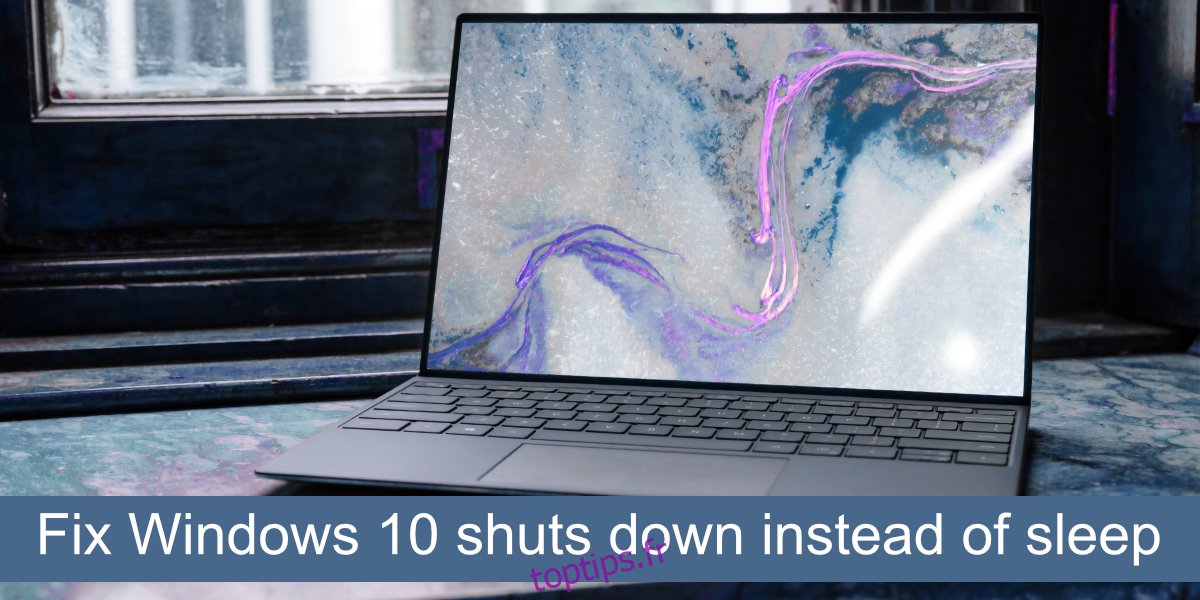
Table des matières
Windows 10 s’éteint au lieu de se mettre en veille
Si Windows 10 s’arrête au lieu d’entrer en veille, ou s’il s’arrête lorsque vous mettez manuellement le système en veille, ce n’est pas un comportement normal. Cela peut indiquer un problème avec le matériel du système ou avec la configuration matérielle.
Avant d’essayer de résoudre le problème, effectuez ces vérifications de base.
Laissez votre système branché, c’est-à-dire connecté à une source d’alimentation et vérifiez s’il s’éteint toujours.
Mettre le système en veille manuellement ; ouvrez le menu Démarrer et cliquez sur le bouton d’alimentation. Sélectionnez Veille et vérifiez si le système entre en veille ou s’il s’arrête.
Assurez-vous que le système ne surchauffe pas et ne s’arrête pas en conséquence.
Si le système continue de s’arrêter, essayez les correctifs ci-dessous.
1. Supprimer les applications de gestion de l’alimentation
Si vous avez installé des applications qui gèrent l’alimentation de votre système, supprimez-les. Ils peuvent interférer avec le système de gestion de l’alimentation sous Windows 10 ou l’application peut ne pas fonctionner correctement. Si vous souhaitez planifier la mise en veille du système, utilisez un script.
Sur cette note, vérifiez si vous avez des scripts en cours d’exécution qui pourraient éteindre le système. De plus, certaines applications, par exemple les clients torrent, ont une fonction qui leur permet de fermer le système après le téléchargement d’un torrent. Vérifiez si quelque chose comme ça est activé et désactivez-le.
2. Changez l’action de fermeture du bouton d’alimentation/du couvercle
Windows 10 permet aux utilisateurs de configurer ce que fait le bouton d’alimentation d’un système et ce qui se passe lorsque vous fermez le couvercle d’un ordinateur portable. Vous pouvez le configurer pour qu’il arrête le système lorsque vous fermez le couvercle de l’ordinateur portable ou appuyez sur le bouton d’alimentation.
Ouvrez l’explorateur de fichiers.
Collez ceci dans la barre d’adresse : Panneau de configurationHardware and SoundPower Options
Cliquez sur « Choisissez l’action des boutons d’alimentation » dans la colonne de gauche.
Ouvrez la liste déroulante du bouton d’alimentation et de l’action de fermeture du couvercle et sélectionnez Veille.
Cliquez sur Enregistrer les modifications.

3. Exécutez l’utilitaire de résolution des problèmes de Windows Power
Windows 10 dispose d’un utilitaire de résolution des problèmes intégré pour résoudre les problèmes liés à l’alimentation. Essayez de l’exécuter et cela peut résoudre les problèmes d’arrêt.
Ouvrez l’application Paramètres avec le raccourci clavier Win+I.
Accédez à Mise à jour et sécurité.
Sélectionnez Dépannage.
Cliquez sur Dépanneurs supplémentaires.
Exécutez l’utilitaire de résolution des problèmes d’alimentation.

4. Vérifiez les paramètres du BIOS
Le BIOS de votre système peut avoir sa propre fonction de gestion de l’alimentation. Si c’est le cas, Windows 10 ne pourra pas le changer.
Démarrez dans votre BIOS.
Recherchez quelque chose lié à la gestion de l’alimentation.
Modifiez son état actuel et enregistrez-le.
5. Mettre à jour l’interface du moteur de gestion Intel
L’interface Intel Management Engine contrôle de nombreuses fonctions de base sur un système, y compris l’alimentation du système. Assurez-vous qu’il est à jour.
Ouvrez le Gestionnaire de périphériques.
Développez Périphériques système.
Cliquez avec le bouton droit sur Intel Management Engine Interface et sélectionnez Mettre à jour le pilote.
Recherchez en ligne les mises à jour des pilotes et installez celles qui sont disponibles.
Remarque : vous pouvez télécharger et installer manuellement le dernier pilote pour l’interface Intel Management Engine. d’Intel.

Conclusion
Si les correctifs ci-dessus ne fonctionnent pas, il est conseillé de faire examiner le matériel de votre système. Il peut y avoir un problème avec l’alimentation qui provoque l’arrêt du système.

